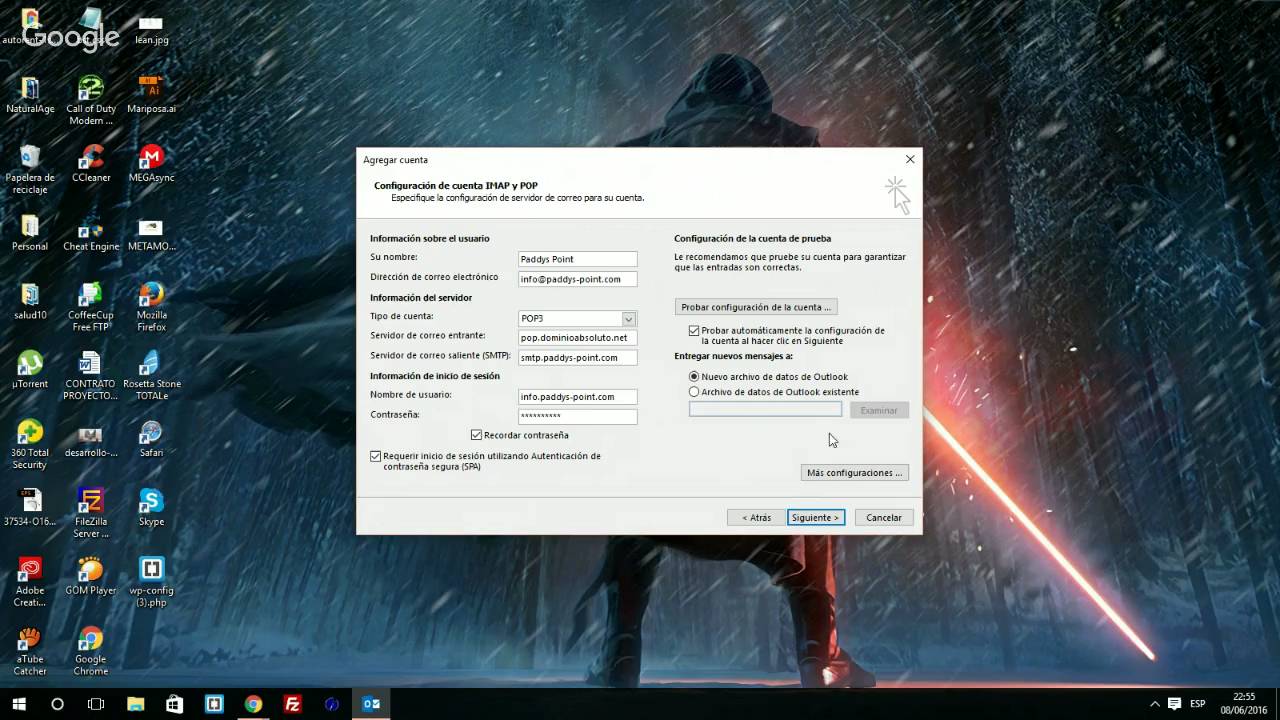
En este tutorial, aprenderás paso a paso cómo configurar tu correo electrónico de Hostalia en Microsoft Outlook 2007. Si eres usuario de Hostalia y necesitas acceder a tu correo en Outlook, este tutorial te guiará en el proceso de configuración para que puedas enviar y recibir correos electrónicos de manera eficiente. Sigue las instrucciones detalladas y podrás tener tu correo de Hostalia funcionando en Outlook 2007 en poco tiempo.
Guía paso a paso para configurar una cuenta de correo en Outlook 2007
Si tienes una cuenta de correo en Hostalia y utilizas Outlook 2007 como gestor de correo electrónico, es posible que necesites configurar tu cuenta de correo electrónico en Outlook para poder recibir y enviar correos electrónicos. A continuación, te explicamos cómo hacerlo paso a paso.
Paso 1: Abre Outlook 2007 y haz clic en la pestaña «Herramientas» en la barra de menú superior.
Paso 2: Selecciona «Configuración de la cuenta» en el menú desplegable.
Paso 3: En la ventana que se abre, haz clic en el botón «Nuevo» para agregar una nueva cuenta de correo electrónico.
Paso 4: Selecciona «Microsoft Exchange, POP3, IMAP o HTTP» y haz clic en «Siguiente».
Paso 5: Introduce tu nombre y la dirección de correo electrónico que deseas configurar en los campos correspondientes.
Paso 6: Selecciona el tipo de cuenta de correo electrónico que deseas configurar. Si tienes una cuenta de correo electrónico en Hostalia, selecciona «POP3» o «IMAP» en función de la configuración que hayas elegido.
Paso 7: Introduce la información de la cuenta de correo electrónico que te ha proporcionado Hostalia, incluyendo la dirección del servidor de correo entrante (POP3 o IMAP) y la dirección del servidor de correo saliente (SMTP).
Paso 8: Introduce tu nombre de usuario y contraseña de la cuenta de correo electrónico de Hostalia en los campos correspondientes.
Paso 9: Haz clic en «Probar configuración de la cuenta» para verificar que la configuración de tu cuenta de correo electrónico es correcta.
Paso 10: Si todo está correcto, haz clic en «Finalizar» para completar la configuración de la cuenta de correo electrónico en Outlook 2007.
Con estos sencillos pasos, tendrás configurada tu cuenta de correo electrónico de Hostalia en Outlook 2007 y podrás empezar a enviar y recibir correos electrónicos desde tu gestor de correo electrónico preferido.
Guía para sincronizar tu cuenta de Hotmail con Outlook: Configuración paso a paso
Si eres usuario de Hotmail y utilizas Outlook para administrar tus correos electrónicos, es posible que quieras sincronizar tu cuenta de Hotmail con Outlook para tener todos tus correos en un solo lugar. A continuación, te presentamos una guía paso a paso para configurar tu correo Hotmail en Outlook.
Paso 1: Abre Outlook y haz clic en la pestaña «Archivo».
Paso 2: Selecciona «Agregar cuenta» en la sección «Información de la cuenta».
Paso 3: Introduce tu dirección de correo electrónico de Hotmail y haz clic en «Conectar».
Paso 4: Selecciona «Configuración manual o tipos de servidores adicionales» y haz clic en «Siguiente».
Paso 5: Selecciona «POP o IMAP» y haz clic en «Siguiente».
Paso 6: Introduce la información de tu cuenta de Hotmail, incluyendo el servidor de entrada y salida. Para el servidor de entrada, utiliza «pop3.live.com» y para el servidor de salida, utiliza «smtp.live.com». En el campo «Nombre de usuario», introduce tu dirección de correo electrónico completa de Hotmail y en el campo «Contraseña», introduce tu contraseña de Hotmail. Haz clic en «Más configuraciones».
Paso 7: En la pestaña «Servidor de salida», selecciona la opción «Mi servidor de salida (SMTP) requiere autenticación» y selecciona la opción «Usar la misma configuración que mi servidor de correo de entrada».
Paso 8: En la pestaña «Avanzadas», asegúrate de que el número del puerto del servidor de entrada es «995» y que la casilla «Este servidor requiere una conexión cifrada (SSL)» está marcada. Para el servidor de salida, asegúrate de que el número del puerto es «587» y que la opción «TLS» está seleccionada. Haz clic en «Aceptar».
Paso 9: Haz clic en «Siguiente» y Outlook comprobará la configuración de la cuenta de Hotmail. Si todo está correcto, haz clic en «Cerrar».
¡Listo! Ahora puedes revisar tus correos de Hotmail directamente desde Outlook.
Configurar tu correo de Hostalia en Outlook 2007 es un proceso similar, aunque puede variar ligeramente dependiendo del proveedor de correo que utilices. Si necesitas más ayuda, busca tutoriales específicos para tu proveedor de correo o ponte en contacto con su servicio de soporte.
